
Há muitas maneiras de hospedar um jogo do Minecraft, mas é difícil superar a simplicidade de comprar um servidor diretamente da Mojang, a empresa por trás do Minecraft (e agora ele vem com uma avaliação gratuita de 30 dias!) mostrar como comprar e configurar um servidor Minecraft Realms.
Por que eu quero fazer isso?
O Minecraft Realms é, sem dúvida, a maneira mais fácil de configurar online um servidor para vários jogadores para você e seus amigos, para seus filhos e amigos ou para todos vocês jogarem juntos. (E por todos vocês, queremos dizer até 200 outros jogadores, se você deseja convidar toda a sua família e todas as crianças da turma do ensino fundamental). Se você está procurando uma maneira de hospedar jogos sem se preocupar com sua conexão local desbotando ou não sendo rápido o suficiente para hospedar vários jogadores, é uma ótima maneira de configurar um servidor sempre ativo com o qual todas as pessoas com quem você deseja jogar podem conectar a.
RELACIONADOS: O Guia dos Pais para Minecraft
Ele suporta vários mundos (que você pode fazer backup e salvar no seu computador), minijogos, listas brancas de jogadores para que apenas amigos e jogadores aprovados possam participar, e você pode gerenciar toda a experiência do servidor diretamente no cliente Minecraft de uma maneira isso é amigável para crianças e pais que não jogam Minecraft.
Mencionamos o Minecraft Realms em vários artigos anteriores do Minecraft, incluindo O Guia dos Pais para o Minecraft e Como selecionar um host remoto do Minecraft, mas o revisitaremos hoje por dois motivos. Primeiro, foi e continua sendo o melhor caminho para pais e pessoas que não desejam discutir o gerenciamento de uma solução de servidor DIY parcial ou totalmente mais avançada para configurar um servidor online. Segundo, a Mojang recentemente introduziu testes de 30 dias e reduziu o preço. Agora, uma conta do Realms custa US $ 7,99 por mês, em vez dos US $ 9,99 anteriores, e você pode testá-la gratuitamente para ver se você (ou seu filho) realmente se acostuma.
Com isso em mente, vamos ver como você pode tirar proveito da avaliação gratuita, como configurar e gerenciar sua conta de reinos e, o mais importante, como convidar amigos para jogar.
O que eu preciso?
Para configurar um Minecraft Realm, você precisará de algumas coisas menores (que, se você ou seu filho são fãs de Minecraft, provavelmente já possuem). Você precisará de uma conta premium do Minecraft (por exemplo, você tem um nome de usuário Mojang / Minecraft e pode jogar on-line), precisará de um cliente Minecraft atualizado e, caso opte por estender sua assinatura do Realms além da avaliação gratuita, precisará um cartão de crédito.
A conta com a qual você ativou a avaliação e a assinatura se torna o administrador do servidor. Portanto, se você deseja ser o administrador do servidor de seu filho, precisará de sua própria conta; caso contrário, você pode simplesmente usar a conta dele para ativar o processo.

Se seus filhos são mais jovens e você não necessariamente confia neles para lidar com a responsabilidade de não excluir seus mundos e administrar seu Reino, de outra forma, você pode se tornar o administrador ou, no mínimo, dizer a eles que você é o único permissão para alterar as configurações do servidor.
Mas desde que seu filho seja velho / responsável o suficiente para entender as configurações básicas e o que não, recomendamos que você seja o administrador em sua própria conta do Minecraft Realms. Isso lhes dá a flexibilidade de fazer ajustes no servidor em tempo real (como alternar entre o mundo criativo e os minijogos sem incomodá-lo) e eles certamente receberão algum crédito de rua com os amigos se forem o capitão de sua preferência. Navio Minecraft.
Ativando seu teste gratuito
Você pode tirar proveito do novo preço mais baixo de Reinos, não importa como você configurou seu Reino (através do site Mojang ou através do cliente Minecraft), mas você só recebe os 30 dias gratuitos se se inscrever nos Reinos através do cliente Minecraft. Como você administrará a maior parte de seu gerenciamento de reinos de qualquer maneira, vamos entrar direto. Reserve um momento para iniciar seu cliente agora.

Na tela principal, vista acima, você encontrará um botão chamado “Minecraft Realms”. Selecione.

Você verá um resumo simples do sistema de reinos com um botão para “Obter uma avaliação!” E “Comprar um domínio!”. Selecione “Faça um teste!”

Dê ao seu Reino um nome e uma descrição. Embora seu Reino seja privado, recomendamos não inserir informações de identificação pessoal aqui. Ambas as opções podem ser alteradas posteriormente.

Aqui você pode criar ou fazer upload de um novo mundo em seu Reino. Vamos detalhar as diferentes opções:
Você pode selecionar “Novo mundo” para gerar um mundo totalmente novo, como se você tivesse criado um novo mapa para um jogador no seu computador pessoal. Você pode “Carregar mundo” para pegar um mundo existente do seu computador e carregá-lo para compartilhar com os amigos. Se você e / ou seu filho já investiram muita energia construindo coisas com os amigos, essa é uma ótima maneira de pegar o mapa local em que eles estão trabalhando e compartilhá-lo remotamente. Se você precisar de ajuda para localizar seu mapa do Minecraft para carregá-lo no servidor, consulte: Como fazer backup de seus mundos, mods e muito mais do Minecraft.
RELACIONADOS: Como fazer backup de seus mundos, mods e mais no Minecraft
A opção “Mapas de aventura” permite que você escolha entre uma variedade de mapas no estilo de aventura. Esses mapas diferem dos mapas simples do Minecraft, pois são cuidadosamente projetados e usam blocos de comando (um tipo de programação no jogo usado pelos designers de mapas) para criar quebra-cabeças e uma experiência de jogo mais estruturada. Finalmente, você pode selecionar “Survival spawns” para selecionar um mapa de sobrevivência de uma lista de mapas existentes com uma zona de spawn pré-construída. Você sempre pode pular esta etapa e lidar com a seleção do mapa posteriormente, se desejar.
Como a maioria das pessoas está familiarizada com a aparência de um novo mundo Minecraft e o upload de um mapa está apenas tirando uma cópia de um mapa que você já possui e copiando-o para o servidor Realms, vamos nos divertir um pouco mais com este tutorial e mostrar uma ” A sobrevivência gera ”mapa.
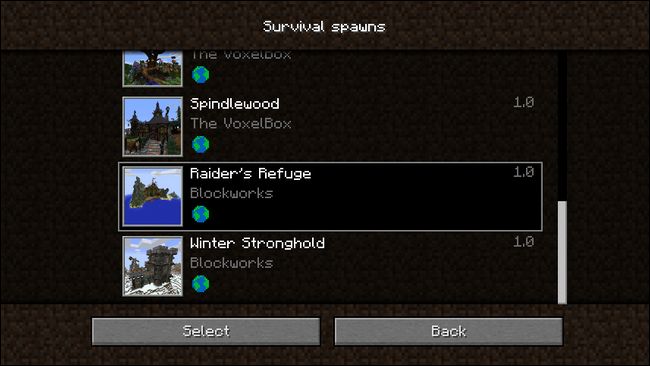
O “Refúgio de Raider” parece intrigante. Nós vamos com esse. Não se preocupe muito com o processo de seleção aqui, você sempre pode excluir um mapa se não gostar e escolher um novo na lista de mapas de sobrevivência ou em qualquer outra opção, como criar um novo mundo.

Depois de selecionar um mundo (ou ignorá-lo na etapa anterior), você será levado à tela principal de seleção de reinos, como visto acima. O ícone Região é a cabeça da capa do criador da Região, o nome e a descrição da região são listados ao lado da cabeça do jogador, bem como o nome do jogador que possui / administra a Região.
No lado direito, você verá uma luz no estilo de tráfego que indica o status da região (verde significa que está online, cinza significa que está offline e vermelho significa que a região expirou e exigiu sua atenção). Ao lado do indicador de semáforo, há uma chave onde você faz toda a configuração para o seu Reino.
Antes de fazermos qualquer configuração, vamos entrar no Reino apenas para confirmar que está funcionando. Na primeira vez em que você ingressar no Reino, você será solicitado a aceitar os Termos de Serviço.

Veja o seguinte: um local de criação pré-construído com áreas assustadoras para explorar e, por acaso, o mapa começou no meio da noite com a chuva caindo. Não é uma má introdução ao nosso novo servidor Realms.
Agora que confirmamos que o servidor está em funcionamento, vamos ver como alterar configurações, trocar mundos e assim por diante.
Configurando e gerenciando sua conta de regiões
De volta à tela principal de Reinos, a que vimos há pouco com a grande chave branca, você pode gerenciar uma ampla variedade de configurações. Volte a essa tela e clique na chave ao lado da sua conta de reinos.

Aqui você encontra mais de algumas opções para mexer. Vamos trabalhar o nosso caminho através do menu de configuração, começando com o menu de seleção Mundos no centro da tela e olhando para os submenus.
Seleção Mundial
Na nossa captura de tela acima, você pode ver que existem quatro slots mundiais. O primeiro slot é ocupado pelo mundo de sobrevivência que acabamos de criar. Os dois segundos slots, marcados como “vazios”, não foram preenchidos com mundos, mas atualmente servem como substitutos. O slot final é reservado para os Minigames.
Embora você possa armazenar mais de um mapa por vez em seu Reino, ele só pode hospedar um mapa por vez. Isso significa que você pode carregar o primeiro, o segundo ou o terceiro mundo no Reino ou, por sua vez, pode descarregar o mapa de sobrevivência / criativo / aventura e carregar um Minigame.

Existem vários minijogos pré-carregados na seção Minigame. Se você quiser uma pausa no trabalho em um mapa criativo ou na sobrevivência, poderá brincar um pouco e voltar ao seu velho mundo. (Se você não tem certeza de qual minijogo começar, recomendamos “Missile Wars”, visto acima, como um jogo ridiculamente divertido que fica cada vez melhor quanto mais jogadores você adicionar.
Observe que alternar mundos não exclui nada dos seus mundos, é apenas um botão de pausa. Você pode alternar entre os mundos à vontade. Observe também que apenas o proprietário do reino pode mudar os mundos. Os jogadores que efetuam login para jogar no seu Reino não escolhem em qual dos três mundos ou minijogos eles jogam; o que o proprietário dos Reinos selecionou é o que é carregado.
Opções mundiais
Se você selecionar o botão “Opções do mundo”, obterá uma variedade de opções para o mundo atualmente selecionado. Essas opções incluem alterar o nome do mundo, alternar o nível de dificuldade e o modo de jogo e alternar uma ampla variedade de configurações que afetam o jogo.

Você pode, por exemplo, ativar uma zona de “proteção de desova” que cria uma zona segura em torno do ponto de desova (ou ponto inicial) do mapa. Somente o proprietário do Reino (ou uma pessoa que eles promoveram) pode editar os blocos nesta zona. Se você quisesse construir um castelo, por exemplo, em que todos entrassem (mas você não queria que os jogadores destruíssem ou alterassem o castelo), você desejaria definir o tamanho da proteção de desova grande o suficiente para abranger o castelo ou outra estrutura localizada na desova do mundo.
Por falar em mobs e desova hostis, você pode ativar e desativar a desova para animais (mobs neutros), monstros (mobs hostis) e NPCs (os moradores) no menu de opções do Mundo, além de ativar ou desativar o PvP (Player versus Player )
RELACIONADOS: Guia do iniciante para blocos de comando no Minecraft
Se você quiser manter as coisas menos violentas e mais criativas, por exemplo, você pode transformar a dificuldade do jogo em pacífica (que desativa automaticamente mobs hostis) e desativar o PvP (para impedir que irmãos e amigos se espancem) .
Finalmente, as duas últimas configurações são “Forçar modo de jogo” (que força o jogador a entrar no modo de jogo definido, mesmo que, através de comandos baseados em servidor, tenham sido colocados em um modo de jogo diferente durante sua última sessão de jogo) e “Comando Blocos ”, que permite ativar e desativar o uso de blocos de comando. Blocos de comando são um tópico de artigo por si só. Portanto, se você estiver curioso sobre isso, consulte nosso artigo O Guia para iniciantes de blocos de comando no Minecraft.
Backups do mundo
No submenu “Backups mundiais”, você pode revisar os backups mundiais, restaurar os backups mundiais e fazer o download para o seu computador. Esses comandos se aplicam ao mundo atualmente carregado.

Quando você usaria essas funções? Digamos que você e alguns amigos estão trabalhando em um grande projeto e as coisas dão muito errado de alguma forma (trepadeiras explodem uma parte difícil de construir de uma máquina que você está construindo, um amigo acidentalmente queima o telhado do castelo, ou algo assim em). Você pode entrar aqui e reverter para o último backup para desfazer o dano.
Você também pode arquivar mundos nos quais trabalhou duro, mas não deseja mais jogar. Digamos que você gastou muito tempo construindo um castelo muito legal, mas não deseja mais jogar no mundo em que o castelo existe. Você pode clicar em “Download mais recente” para baixar o mundo como um arquivo salvo, que pode ser aberto em qualquer computador como um castelo. mundo Minecraft local.
Inscrição
Esta seção é simplesmente um espaço reservado para quanto tempo resta em sua avaliação gratuita (ou permanece no seu plano pago até que você precise fazer outro pagamento) e o direcionará para a página da Mojang apropriada para atualizar suas informações de pagamento ou fazer uma pagamento adicional, se necessário.
Configurações
Lembra quando dissemos que você poderia alterar o nome e a descrição do seu Reino?

No submenu “Configurações”, você pode renomear seu reino e alterar a descrição. Você também pode ativar e desativar o Domínio selecionando Fechar / Abrir Domínio na parte superior da tela. Isso tem o mesmo efeito que desligar o servidor e restringirá todo o acesso externo ao Domínio (você, como proprietário, sempre poderá ativá-lo novamente a qualquer momento).
Redefinir o mundo
Assim como parece, o botão “Redefinir mundo” redefine o mundo selecionado de volta para uma folha em branco. Ao selecionar “Redefinir mundo”, você será solicitado a escolher o que se passa nesse espaço na mesma tela usada para selecionar a primeira vez (com o aviso vermelho adicional de que “Isso excluirá o mundo atual do seu reino!”).
Este passo não é reversível. Se você deseja redefinir um mundo que contenha algo com o qual possa jogar novamente, use a função “Backup mundial” para fazer o backup do mapa primeiro.
Convidando jogadores para o seu reino
Agora que analisamos o material de configuração, vamos direto para o que você realmente deseja fazer com o servidor de reinos: convide seus amigos para jogar.

Para fazer isso, selecione “Jogadores” na tela de configuração principal do Reino, como visto acima.

Por padrão, não há jogadores. Selecione “Convidar jogador” e insira o nome de usuário do Minecraft quando solicitado.
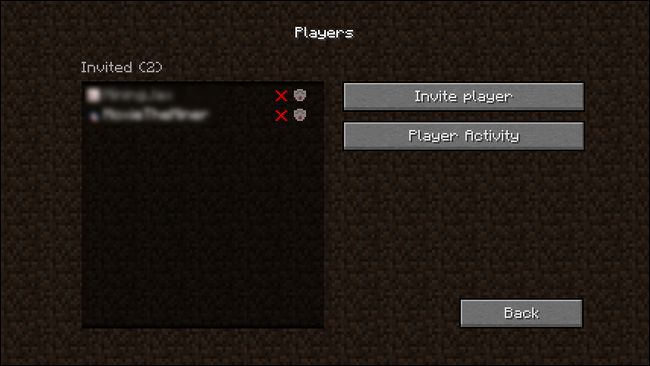
Depois de convidar um ou mais jogadores, você os verá na lista de convidados (nomes embaçados aqui para proteger a privacidade de nossos úteis testadores de reinos). Observe o X vermelho e o ícone cinza do emblema ao lado dos nomes. Se você clicar no X, ele revogará o convite e retirará da lista branca do servidor (sem um convite explícito, ninguém poderá ingressar no servidor). O pequeno ícone de crachá indica se o jogador é um jogador “normal” ou um “operador”.
Os operadores têm privilégios especiais e acesso a comandos especiais no servidor. Se um jogador precisar acessar os materiais do jogo e similares, é melhor definir o modo de jogo (ou o modo de jogo do servidor) como criativo, em vez de dar a eles o status de operador, pois o status do operador permite que eles façam radicalmente mais do que apenas se darem brutos materiais e itens. Você pode ler mais sobre os comandos do operador no artigo anterior Como executar um servidor Minecraft local simples com e sem mods, bem como consultando a lista de comandos do servidor wiki do Minecraft.
Finalmente, neste menu, você pode selecionar “Atividade do Jogador”, que simplesmente fornece um gráfico de quando os jogadores estavam no servidor. Embora seja uma curiosidade, este gráfico de atividades pode ser útil para verificar quanto tempo você está registrando no servidor Minecraft e para ver quem pode ter sido responsável por qualquer hijinks no servidor (por exemplo, se houver algum tempo no meio do processo). na noite em que a casa de um jogador foi mexida, você pode ver o registro para ver quem estava naquela época).
Para onde ir a partir daqui?
Nesse ponto, você tem seu reino em funcionamento. Tudo o que resta a fazer é convidar mais amigos para brincar com você e se divertir. Mesmo que os Reinos possam não suportar mods e plataformas de servidor de terceiros, isso não significa que você não pode fazer uma personalização interessante.
Lembre-se, existem milhares e milhares de mapas de baunilha por aí (incluindo mapas de baunilha com personalização impressionante por meio de blocos de comando) que você pode enviar para o seu reino Minecraft. Para encontrar mais mapas para o seu Minecraft Realm, recomendamos duas fontes de mapas que recomendamos anteriormente em nosso artigo HTG Guide to Minecraft: Fazendo download e instalando mapas personalizados: Planet Minecraft e Minecraft Maps.
Tem uma pergunta sobre o Minecraft? Envie um e-mail para ask@howtogeek.com e faremos o possível para responder. Deseja convidar pessoas para conferir seu novo e legal Reino? Entre no fórum abaixo e faça novos amigos em Minecraft.
0 Comments